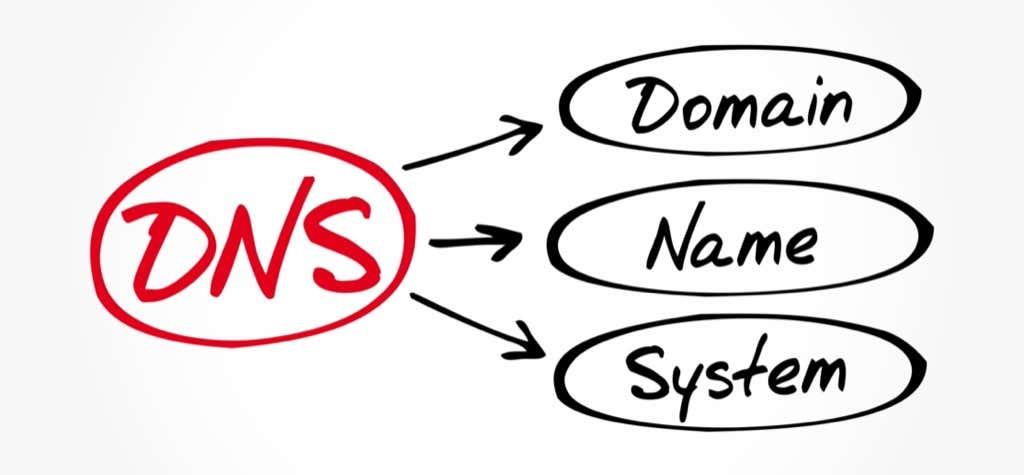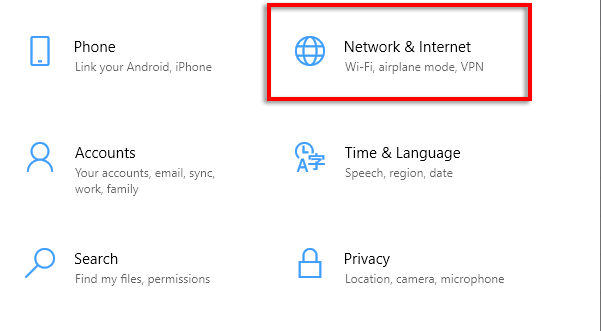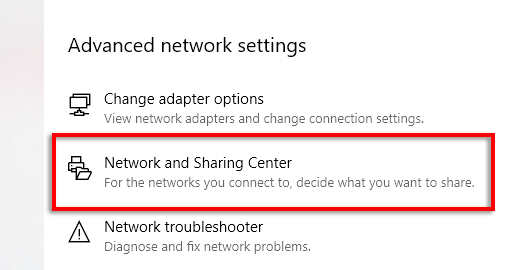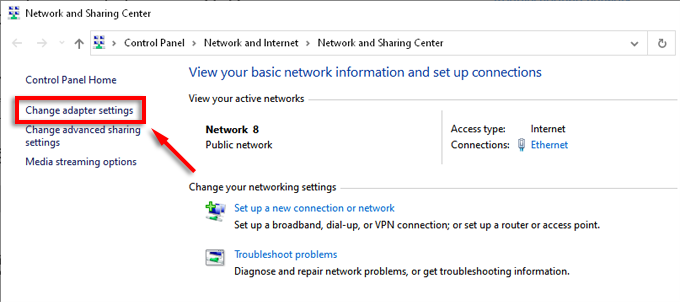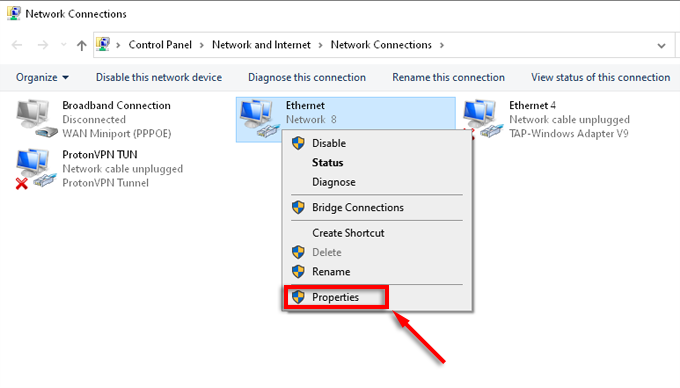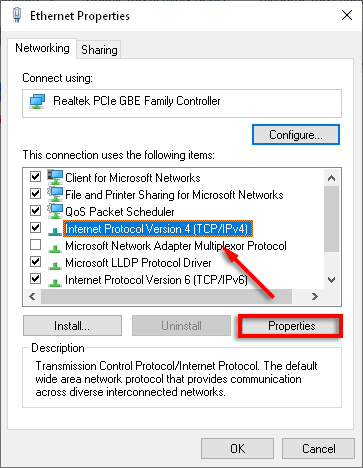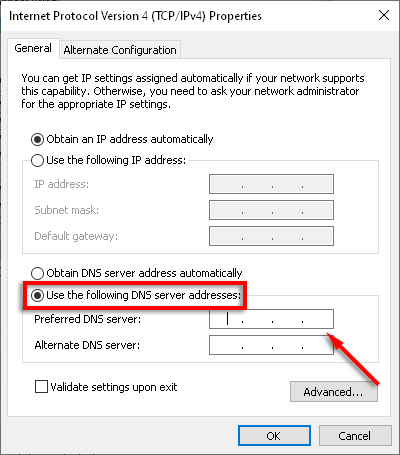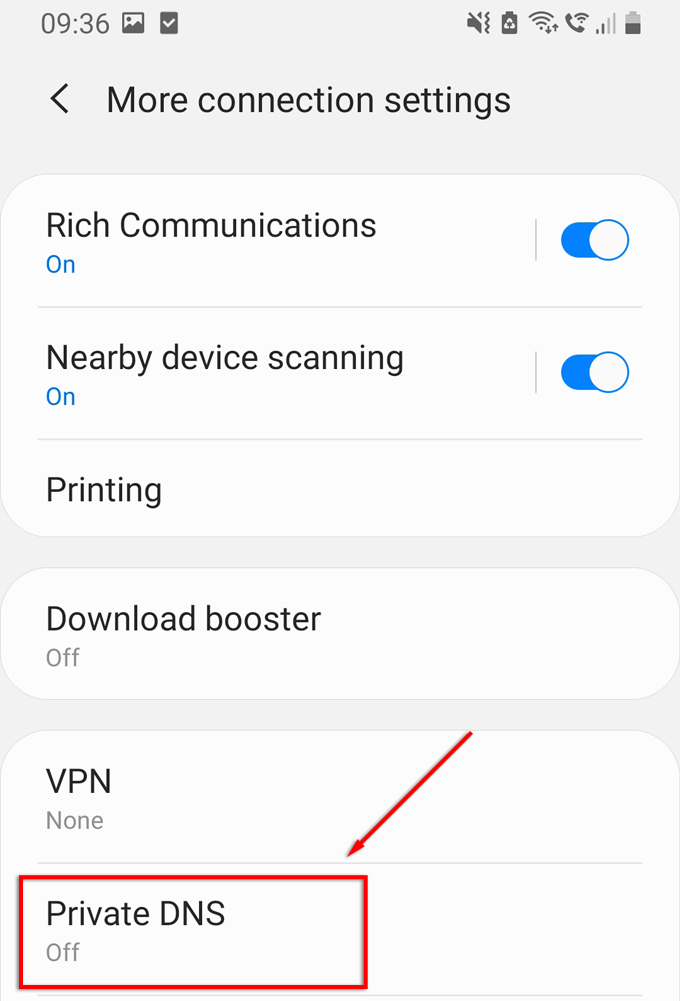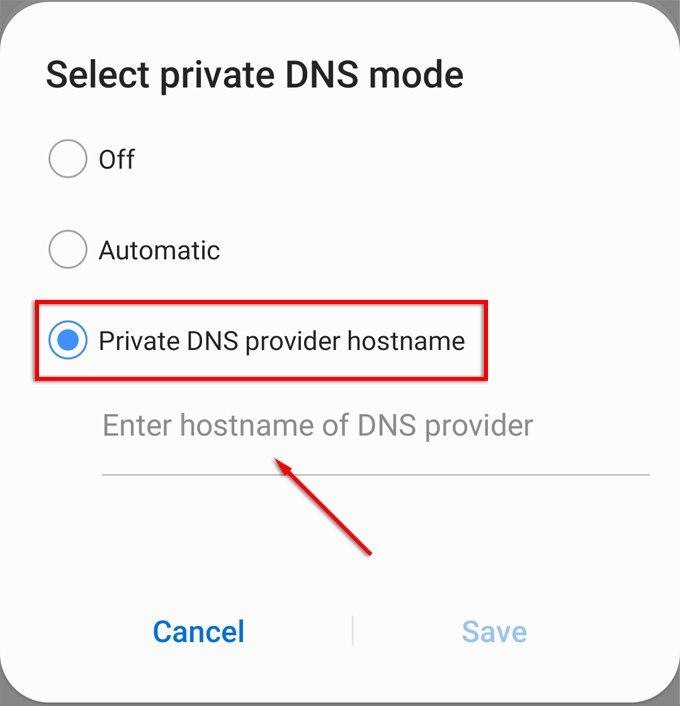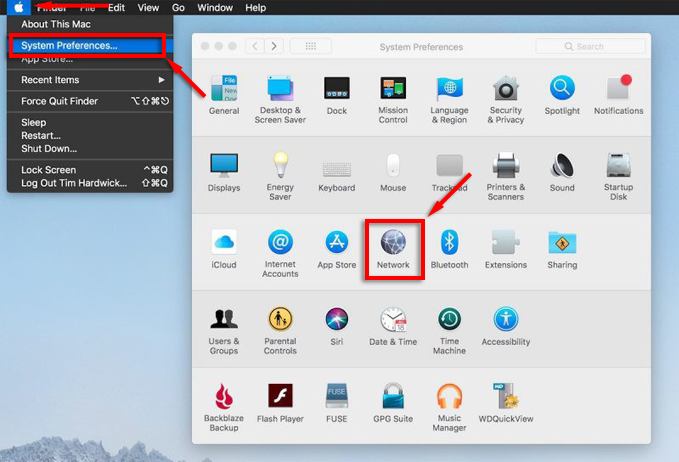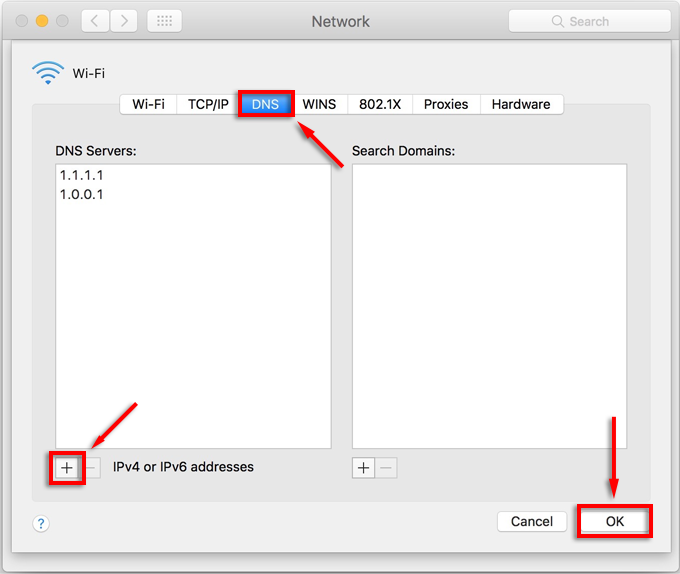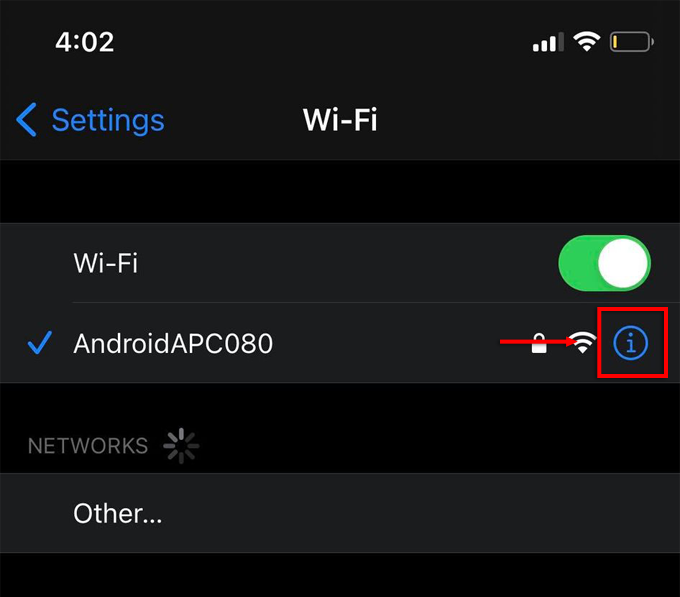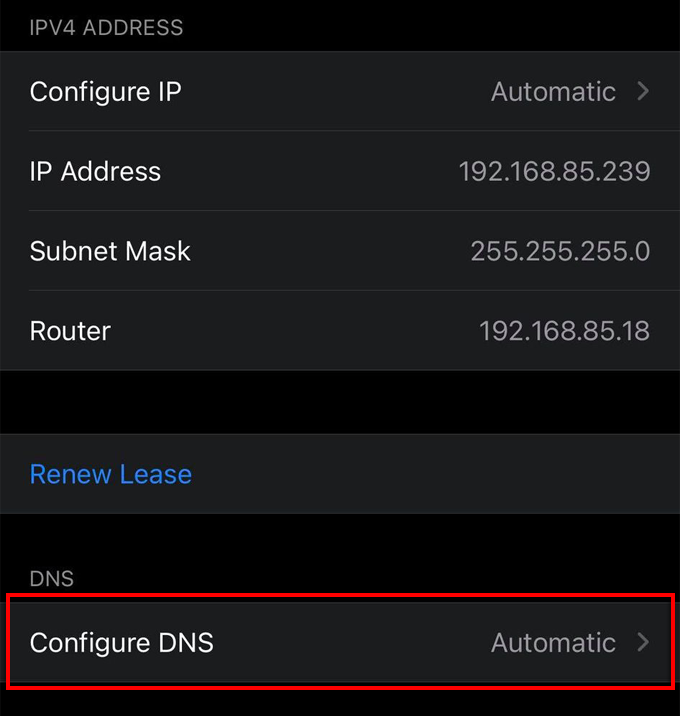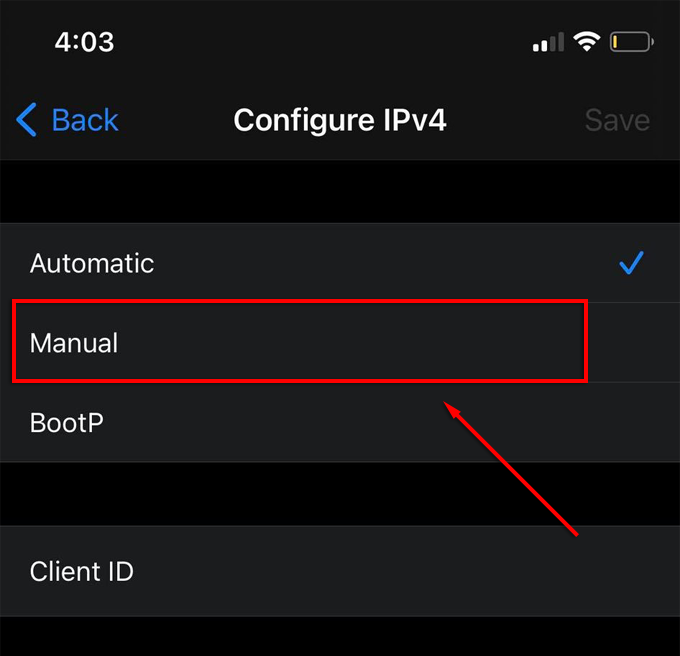Поверителността в интернет е голям проблем в днешния свят. Гарантирането на вашата сигурност и поверителност онлайн помага да защитите вас и вашите устройства от злонамерени лица. Тук се намесва частният DNS.
Ако сте загрижени за поверителността си онлайн и искате да предприемете стъпки, за да я увеличите, останете наоколо, за да научите какво е частен DNS и как можете да го конфигурирате на вашите устройства.
Съдържание
- Какво е DNS?
- Какво е частен DNS?
- Как използвате частен DNS?
- Как да активирате Private DNS на Windows 10
- Как да активирате Private DNS на Android
- Как да активирате Private DNS на Mac
- Как да активирате Private DNS на iPhone
- 1.1.1.1 на CloudFlare: Приложение за по-бърз и безопасен интернет
- Проверете и потвърдете DNS
- Поверителност в интернет
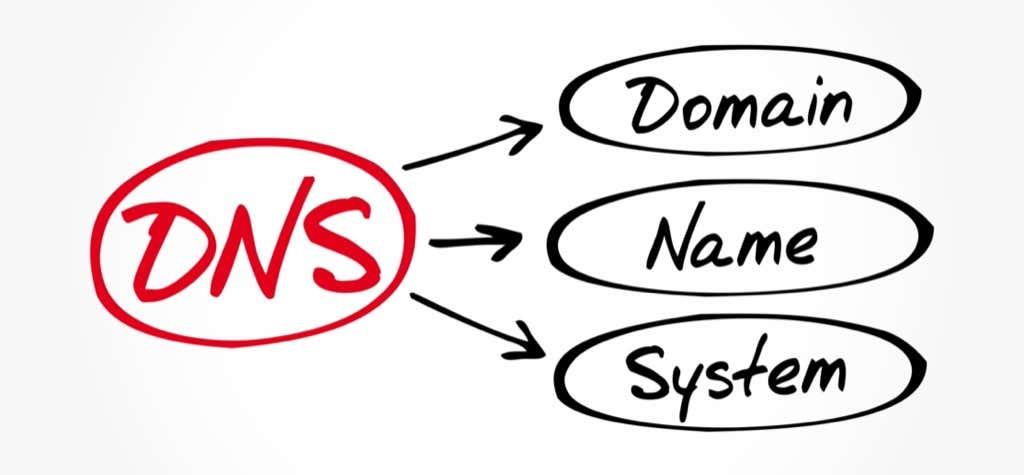
Какво е DNS?
Системата за имена на домейни (DNS) картографира уеб адреса, който търсите (иначе наричан URL или унифициран локатор на ресурси), към набор от IP адреси, така че пакетите да се изпращат ефективно по интернет.
Като цяло DNS сървърът ще извърши превода от URL към IP. Този процес се нарича DNS транзакция и се случва всеки път, когато посетите уебсайт, използвате определени приложения или комуникирате през определени платформи.

Тези транзакции, както и имената на домейни, са некриптирани. Няма въведени механизми за поверителност, които да защитават поверителността на транзакциите. Това означава, че операторите и другите могат лесно да ги видят и регистрират, а това може да бъде сериозен проблем, когато информацията е риск за сигурността или поверителността.
Освен това може да ви направи податливи на определени форми на злонамерени кибератаки (като атаки човек по средата).
Какво е частен DNS?
Има два нови термина за разбиране на частния DNS: сигурност на транспортния слой (TLS) и защитен протокол за пренос на Hypert e xt (HTTPS) . Тези протоколи криптират всички изпратени DNS заявки и DNS през тези протоколи се наричат DoH (DNS през HTTPS) и DoT (DNS през TLS).

Голяма част от атаките със злонамерен софтуер, рансъмуер и кражба на данни разчитат на слабости в сигурността на DNS. Тук се намесва частният DNS. DoT и DoH криптират комуникацията между вашата мрежа и DNS сървъра и предотвратяват прихващането на данните от трети страни.
Някои други програми за поверителност, които можете да използвате, включват VPN и SmartDNS .
Как използвате частен DNS?
Процесът ще се различава в зависимост от вашето устройство/платформа. За да активирате частния DNS, трябва да конфигурирате DNS адрес на вашето устройство и да имате достъп до DNS сървър на трета страна, който включва DoT или DoH функционалност.
Cloudflare предлага безплатна частна DNS услуга на 1.1.1.1 или 1.0.0.1, но регистрира известна информация, за която можете да прочетете тук. Този DNS резолвер е напълно безплатен . Други безплатни DNS опции включват OpenDNS, 1.1.1.1 с Warp и Google.
Как да активирате Private DNS на Windows 10
За да използвате частен DNS на Windows 10, следвайте стъпките по-долу:
- Натиснете клавиша Windows + I, за да отворите Настройки .
- Изберете Мрежа и интернет .
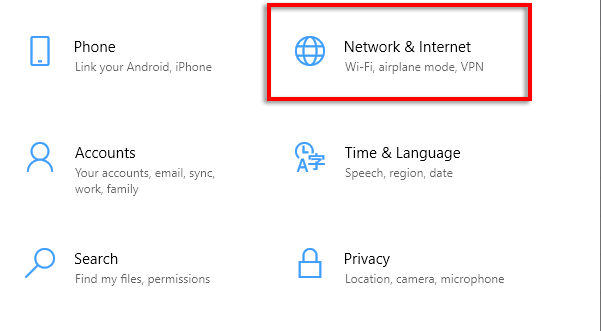
- Изберете Център за мрежи и споделяне под Разширени мрежови настройки.
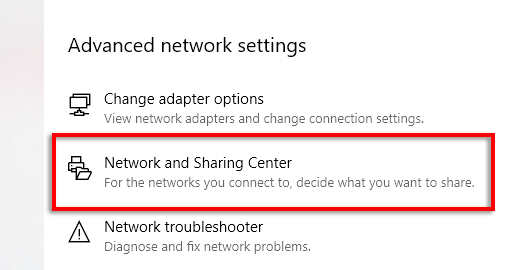
- Изберете Промяна на настройките на адаптера от менюто вляво.
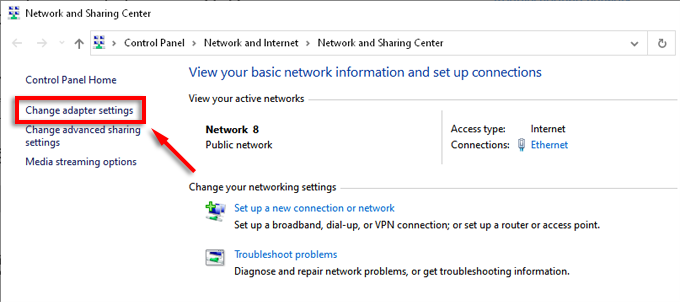
- Щракнете с десния бутон върху мрежата, към която сте свързани в момента, и изберете Свойства .
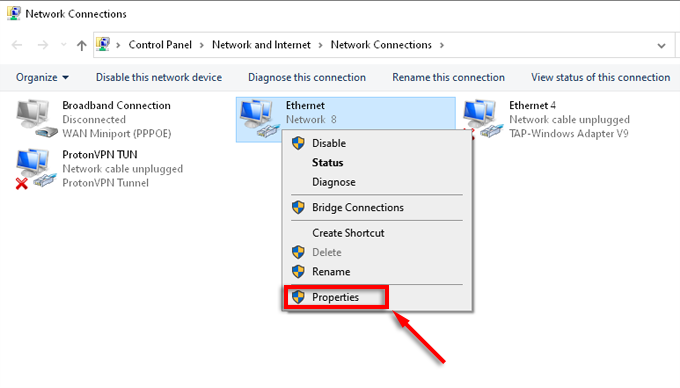
- Изберете Интернет протокол версия 4 (TCP/IPv4) от списъка и изберете Свойства .
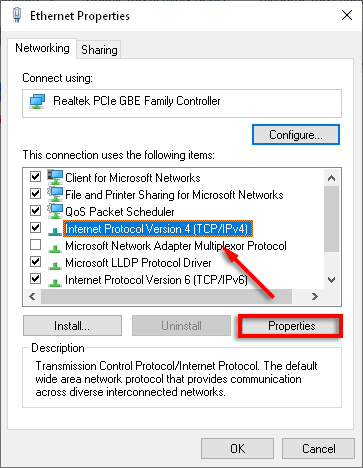
- Изберете Използвайте следните адреси на DNS сървъри и въведете предпочитания от вас DNS адрес.
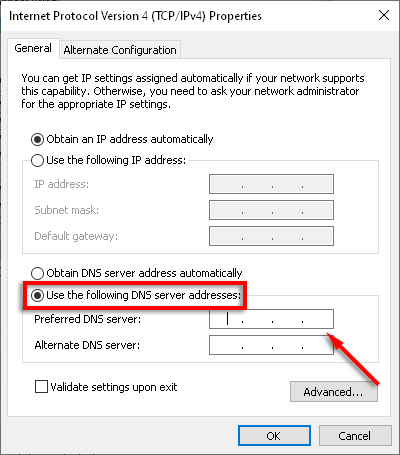
Как да активирате Private DNS на Android
Google представи поддръжка за DNS през TLS в Android 9 , което ви позволява да използвате частен DNS на телефона си. За да направите това, ще трябва да имате достъп до частен DNS сървър. Отидете на Настройки .
- Отворете Настройки .
- Изберете Връзки > Още настройки за връзка .

- Изберете Частен DNS .
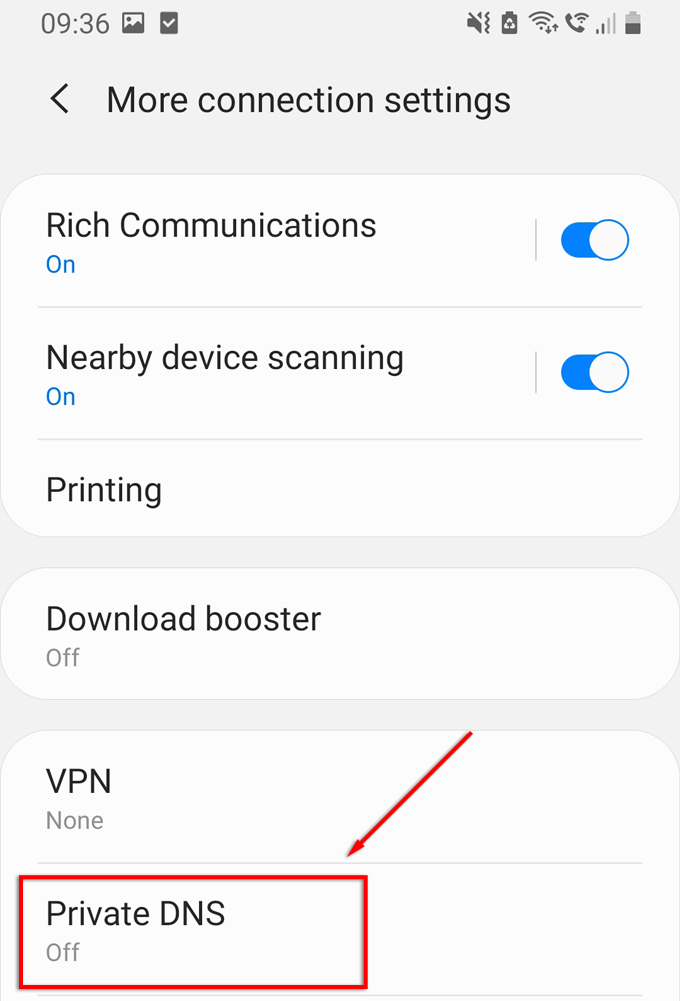
- Изберете име на хост на частен DNS доставчик .
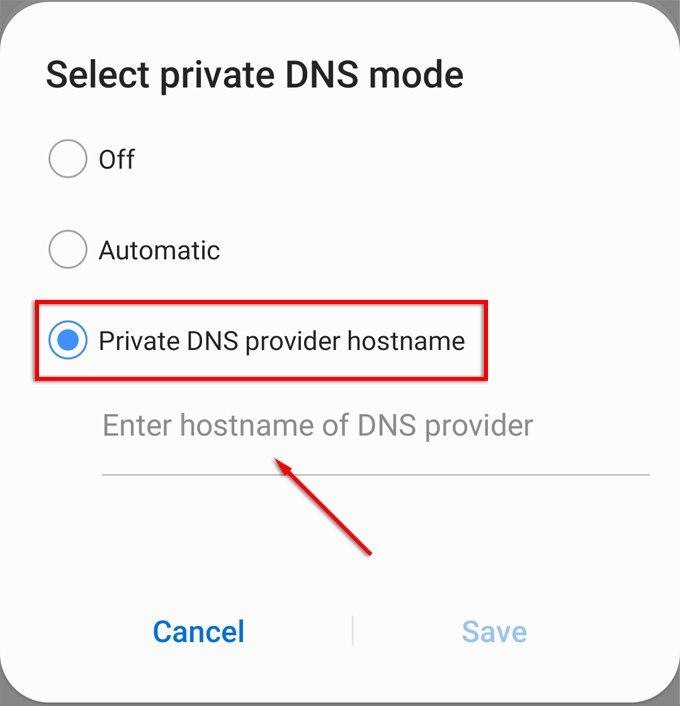
- Въведете адреса на частната DNS услуга, която искате да използвате.
Забележка: Ако използвате CloudFlare, URL адресът ще бъде 1dot1dot1dot1.cloudfare-dns.com .
Как да активирате Private DNS на Mac
За да активирате частния DNS на Mac, направете следното:
- Изберете менюто на Apple .
- Изберете Системни предпочитания > Мрежа .
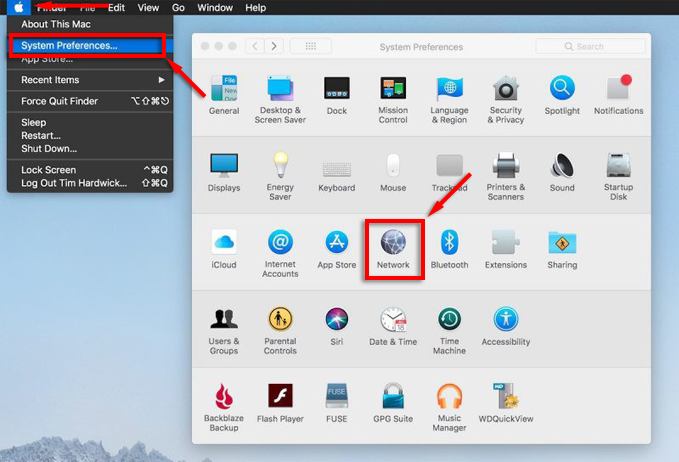
- Изберете мрежовата връзка, която използвате в момента, и щракнете върху Разширени .
- Щракнете върху DNS , след което изберете бутона Добавяне (символът плюс) в долната част на списъка.
- Въведете IPv4 или IPv6 адреса за DNS сървъра, който искате да изберете.
- Изберете OK .
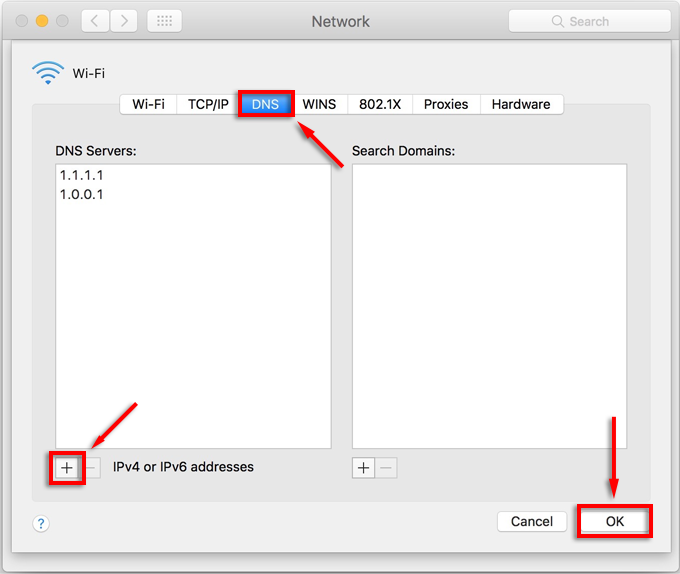
Как да активирате Private DNS на iPhone
За да използвате криптиран DNS на iPhone, следвайте стъпките по-долу:
- Отидете на Настройки > Wi-Fi .

- Щракнете върху иконата за информация „ i “ до вашата Wi-Fi връзка.
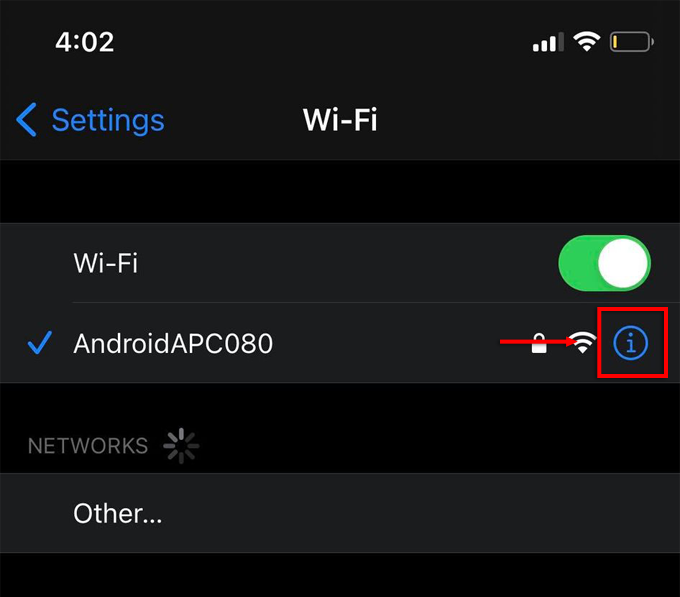
- Превъртете надолу и изберете Конфигуриране на DNS .
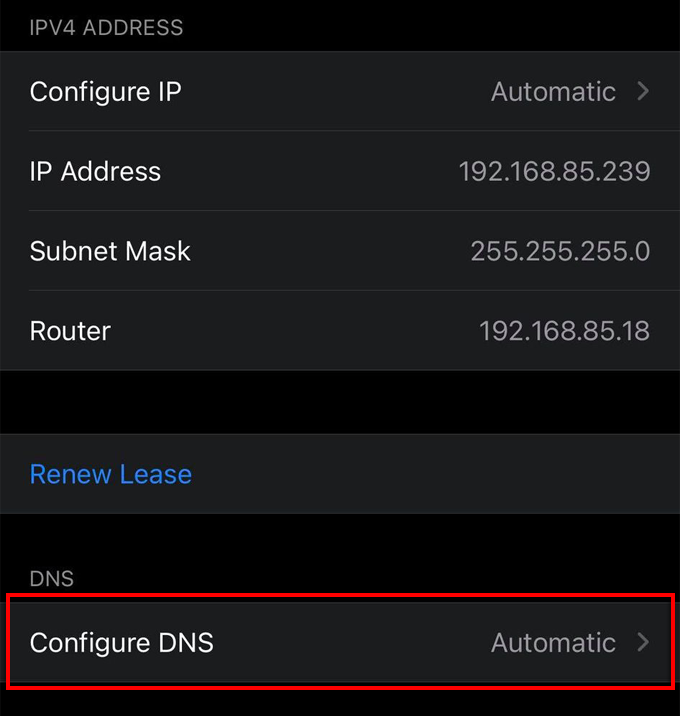
- Изберете Ръчно .
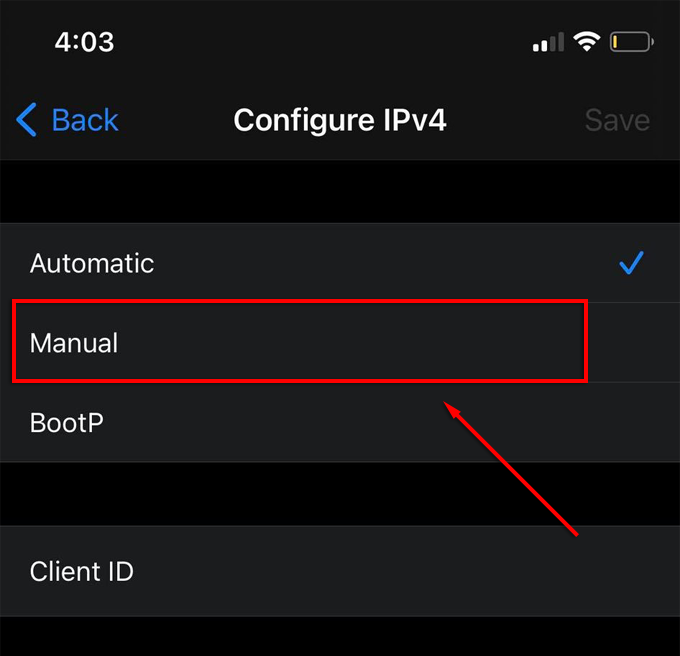
- Щракнете върху Добавяне на сървър .
- Въведете адреса на частната DNS услуга, която искате да използвате.
1.1.1.1 на CloudFlare: Приложение за по-бърз и безопасен интернет
Можете автоматично да настроите частен DNS сървър на вашия Android. Приложения като 1.1.1.1 Faster & Safer Internet на CloudFlare автоматично ще конфигурират вашето устройство да използва DNS сървъра 1.1.1.1. Предлага се и на iPhone. Нарича се 1.1.1.1: По-бърз интернет в Apple Store. Това е безплатно приложение, което работи без реклами.

Проверете и потвърдете DNS
Настройването на частен DNS не е непременно сигурно само по себе си. След като настроите алтернативен DNS адрес, важно е да го проверите, за да сте сигурни, че връзката ви е безопасна. Има няколко онлайн инструмента, които можете да използвате, за да направите това, включително собствения инструмент за проверка на сигурността на Cloudfare .
Това ще провери отново дали вашите DNS заявки са криптирани, дали вашият браузър поддържа криптирана индикация за име на сървър (SNI), дали вашият DNS резолвер използва разширения за сигурност на системата за имена на домейни (DNSSEC) и коя версия на TLS се използва.
Поверителност в интернет
Публичният DNS е един от най-значимите проблеми за сигурността в интернет и конфигурирането на частния DNS може да защити вас и вашите устройства от злонамерени играчи в интернет.
Използвате ли частен DNS? Кажете ни в коментарите по-долу.